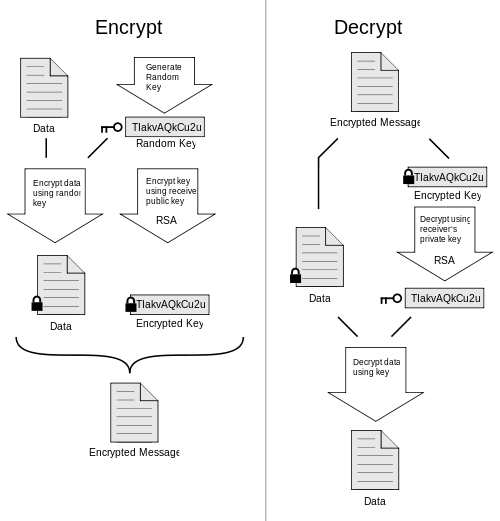Weitere Informationen findest du auch unter:
www.immerda.ch oder im Wiki wiki.immerda.ch
Ausführliche Anleitungen sind auch im Online-Handbuch der Swiss Privacy Foundation zu finden:
Ich habe ja nichts zu verbergen...
Ich habe ja nichts zu verbergen...
Wir entscheiden selber, wer unsere Nachrichten lesen kann!
Ich habe ja nichts zu verbergen...
oder wieso Emails verschlüsselt werden sollten
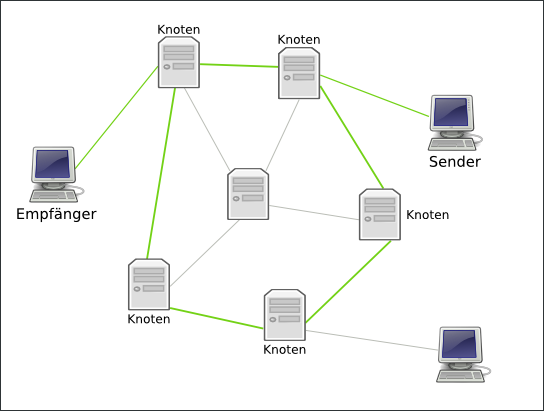
Emails sind auf den Mailservern (und auf ihrem Weg) im Klartext einsehbar!
Alles was wir per Emails verschicken, verschicken wir wie auf einer Postkarte über die normale Post.
Was möchtest du vor wem schützen?
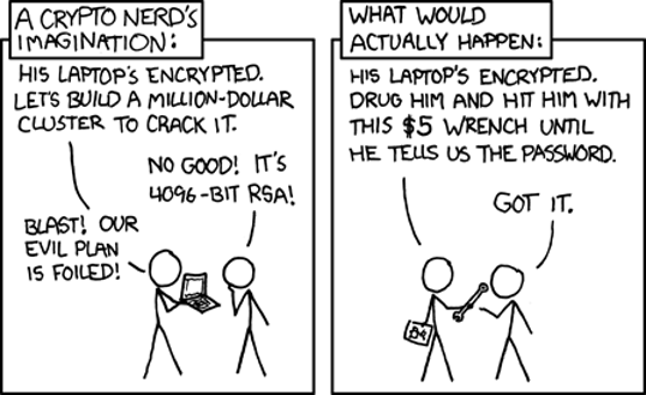
Das schwächste Glied in der Kette ist meistens der menschliche Faktor
Überlegt euch immer gut, mit wem ihr was teilt!
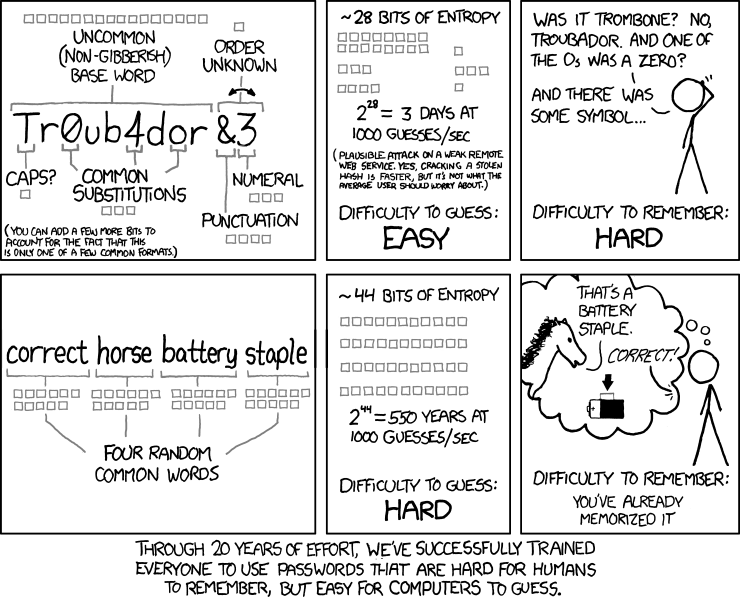
Das Internet ist grundsätzlich dezentralisisert
Am E-Mail System können sich alle auf ihre Art und Weise beteiligen.
Registrierungszwang um mitzumachen.
Nutzung nur innerhalb des geschlossenen Kreises möglich.
xiala.net, so36.net, nadir.org, riseup.net, immerda.ch
zwei verschiedene Programme die das Gleiche machen
Jede Person braucht ein Schlüsselpaar:
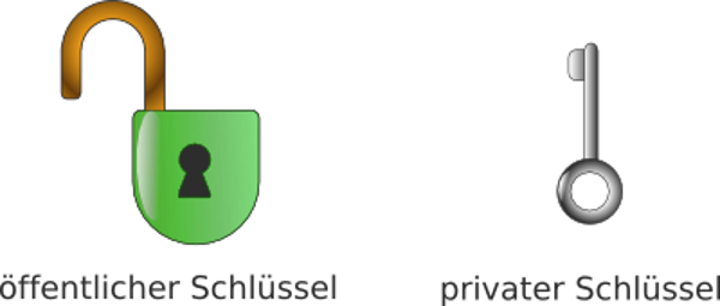
Mit dem öffentlichen Schlüssel der Empfängerin wird Inhalt verschlüsselt
Subject / Betreff wird nicht verschlüsselt!

Bob hat von Alice ihren öffentlichen Schlüssel bekommen
Nur Empfängerin mit dem passenden privaten Schlüssel kann Nachricht entschlüsseln
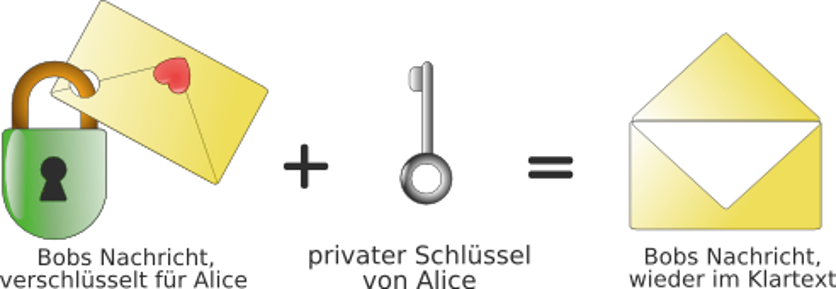
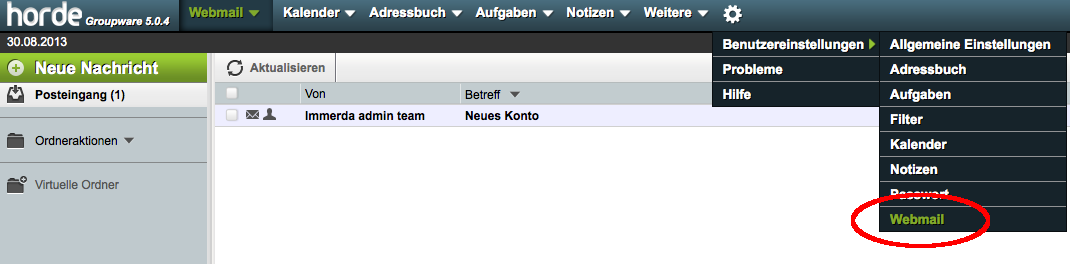
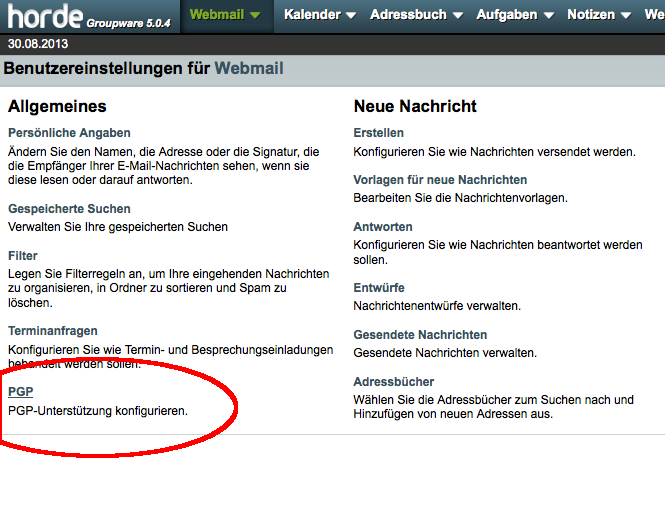
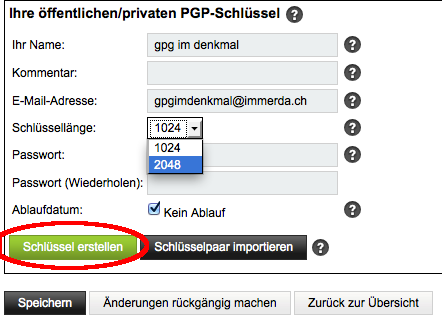
Wichtig: Passwort nicht identisch mit Login-Passwort!
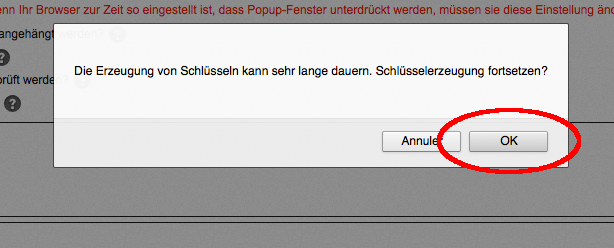
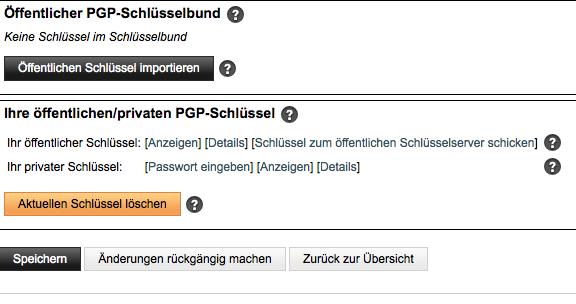
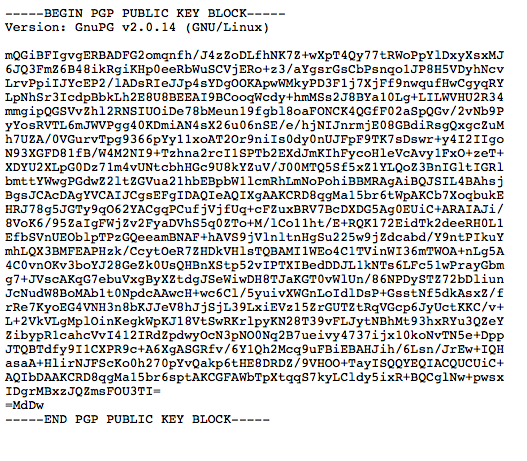
Beispiel eines öffentlichen Schlüssels
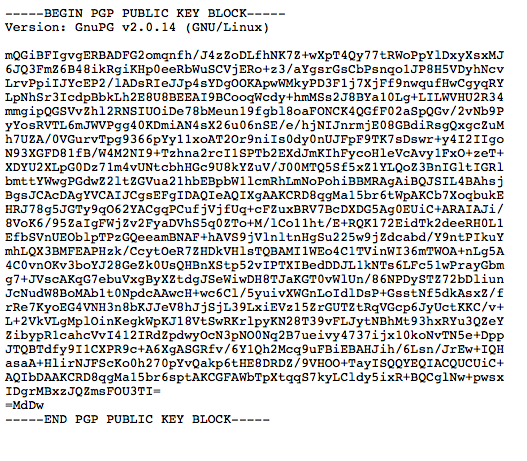
öffentlicher Schlüssel von einer Kollegin per E-Mail
oder von https://keys.immerda.ch oder https://keys.mayfirst.org
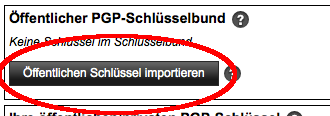
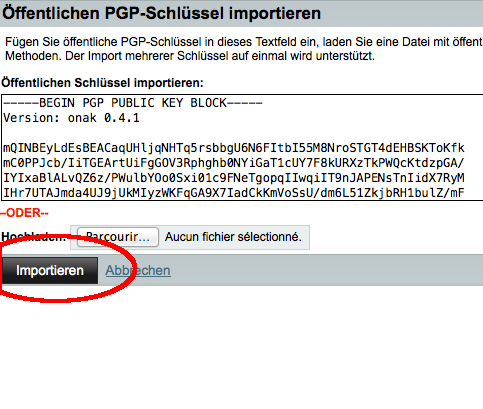
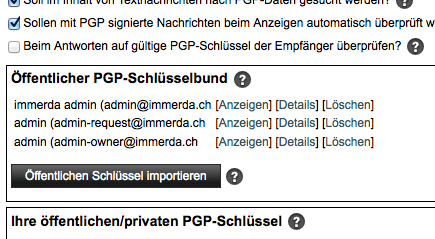
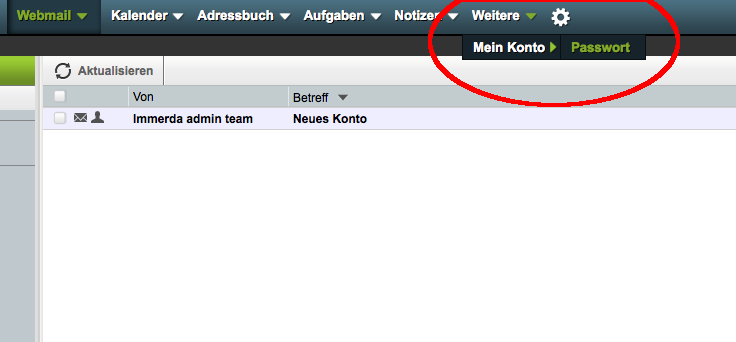
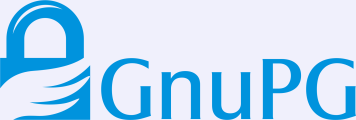
sudo apt-get install gnupg
Die Software kann von der Projektseite heruntergeladen werden: http://www.gpgtools.org
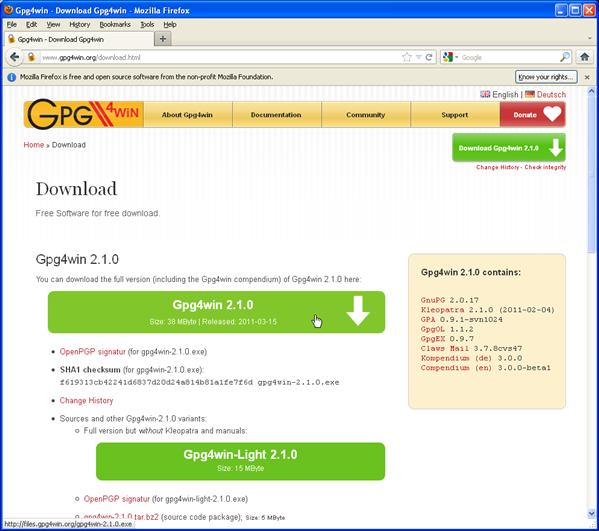
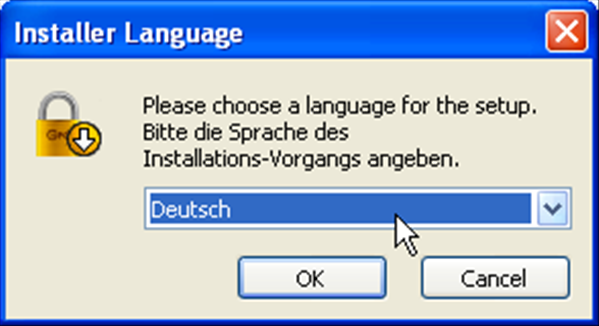
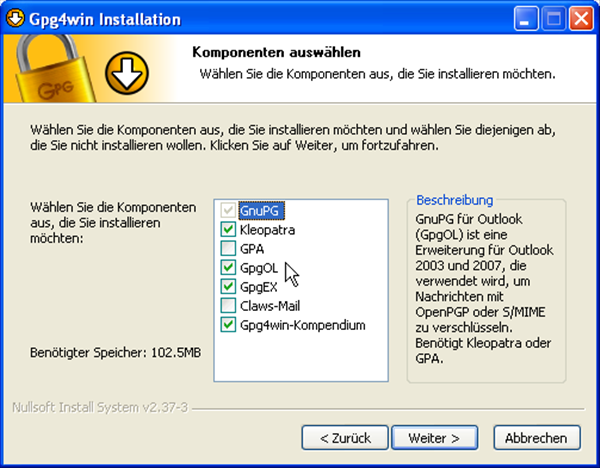
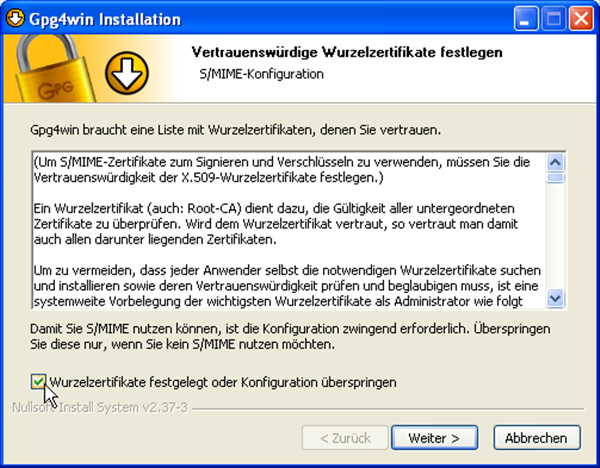
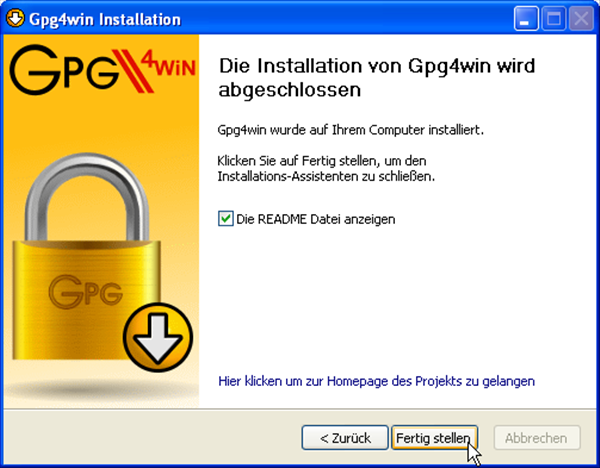
Enigmail ist ein Addon für Thunderbird.
Extras -> Erweiterungen -> suchen nach "Enigmail"
Installieren und Thunderbird neustarten
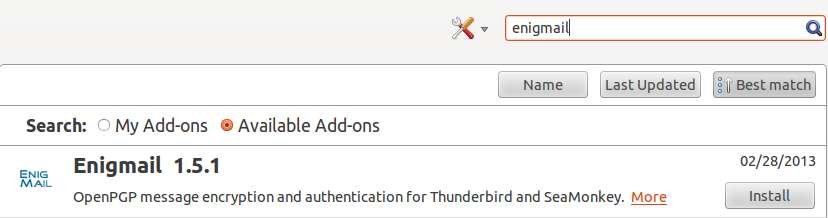
Seahorse eignet sich für die Schlüsselverwaltung unter Gnome.
sudo apt-get install seahorse
Kgpg eignet sich für die Schlüsselverwaltung unter KDE.
sudo apt-get install kgpg
Wer eine andere Platform nutzt, findet selber raus, was am besten passt.
Das Programm GPG Keychain Access dient zum verwalten der Schlüssel unter OSX.
Nur wenn nicht Thunderbird verwendet werden kann.
Kleopatra ist zur Verwaltung der Schlüssel geeignet
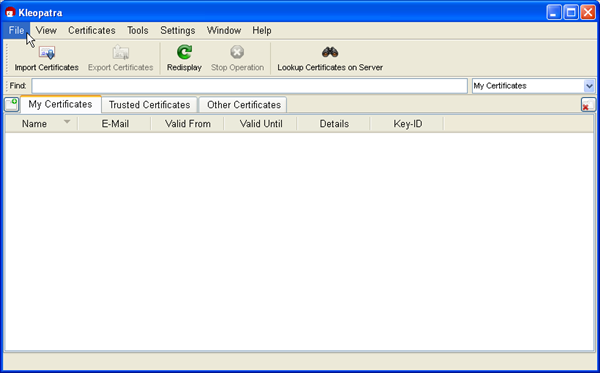
Ob der richtige Name angeben wird für die User-ID liegt im eigenen Ermessen.
Hat jemand gute Gründe dafür oder dagegen?
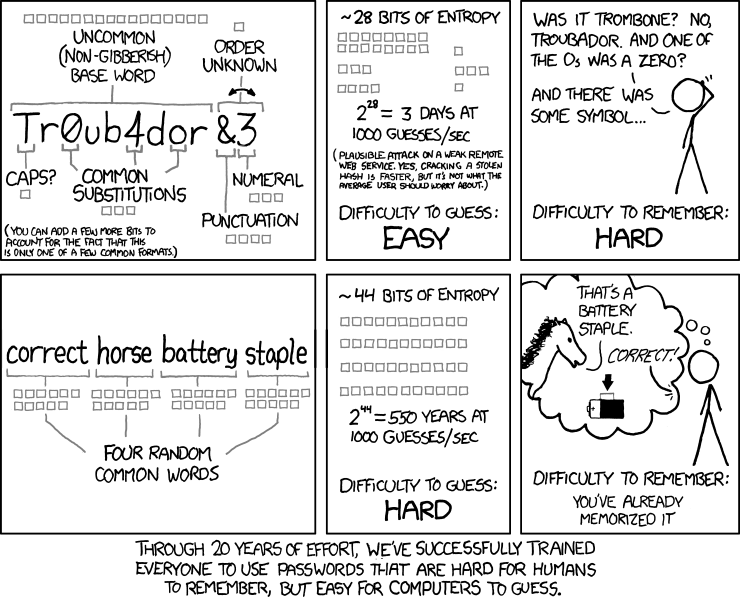
Im neuen Menu "OpenPGP" "Key Management" öffnen
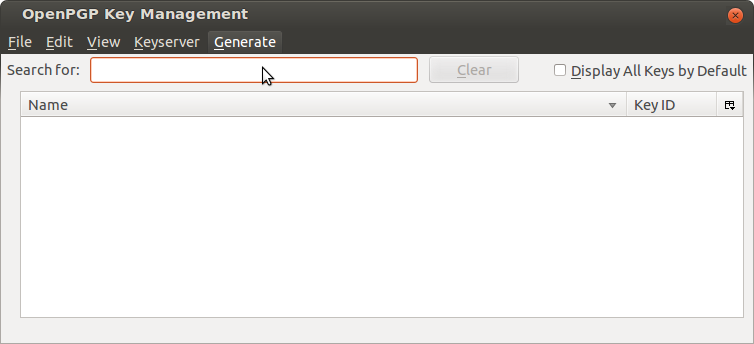
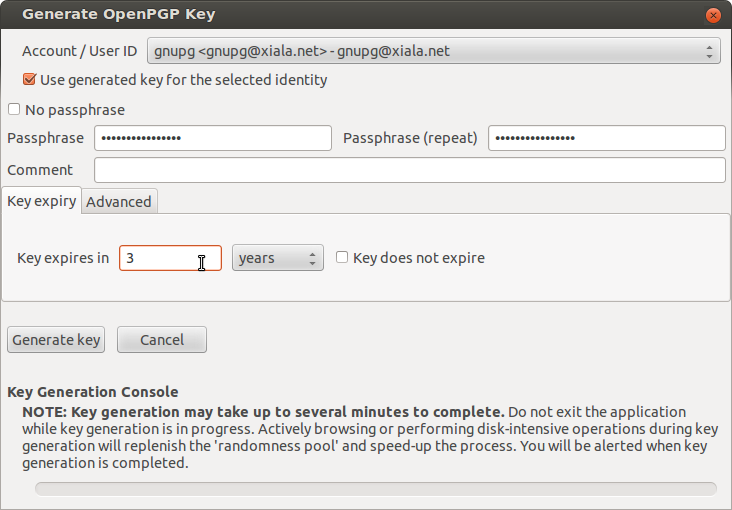
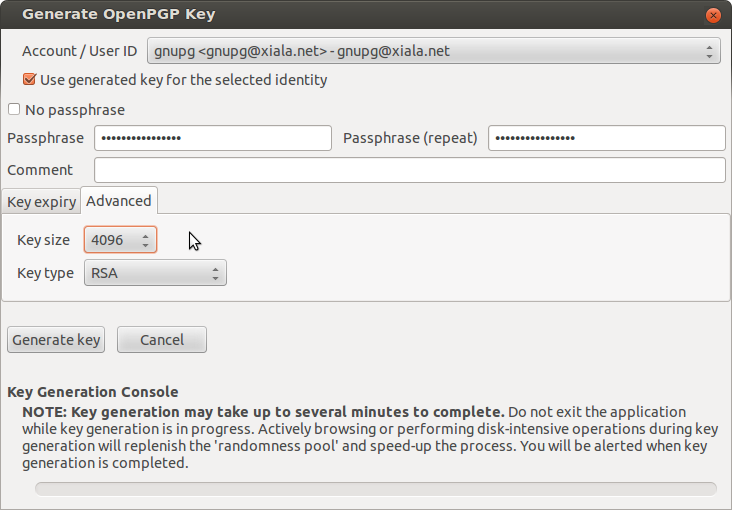
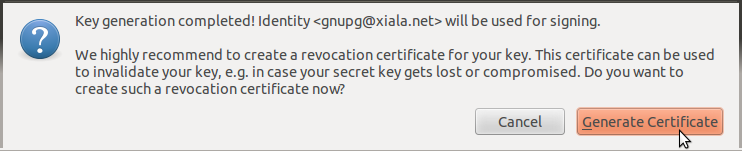
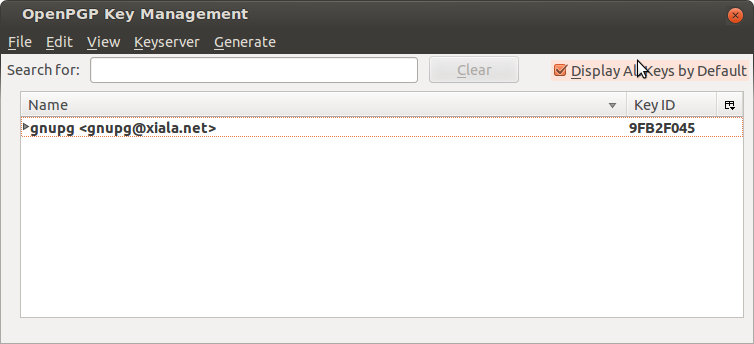
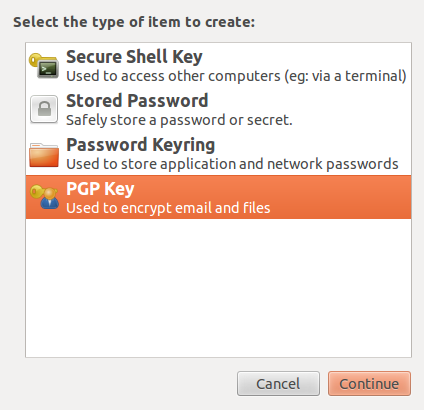
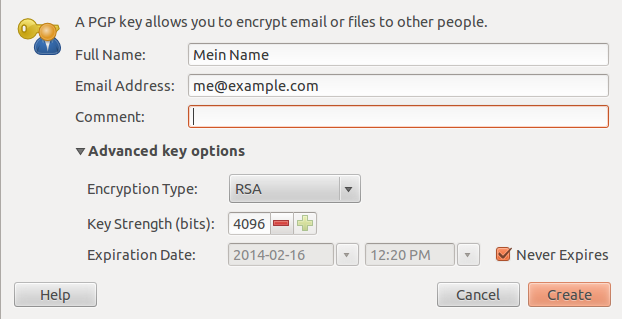
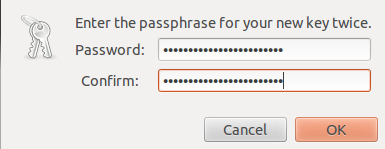
Nach der Installation wurde GPG Keychain Access automatisch gestartet und ein Dialog zum Erstellen des Schlüsselpaares angezeigt.
Nur wenn nicht Thunderbird verwendet werden kann
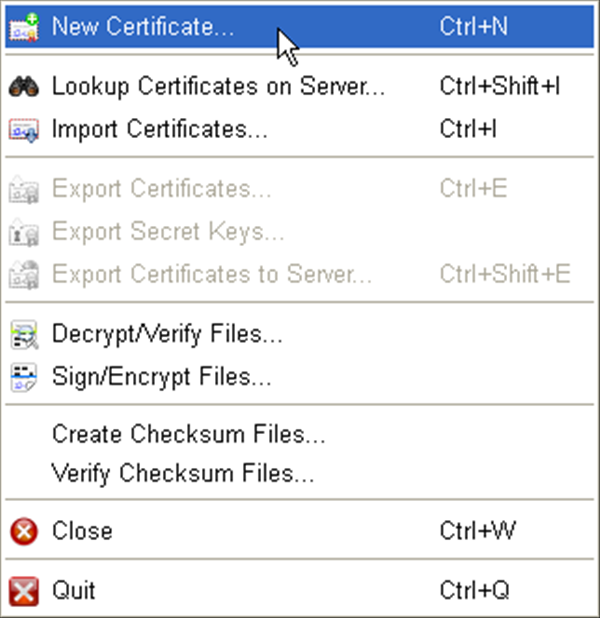
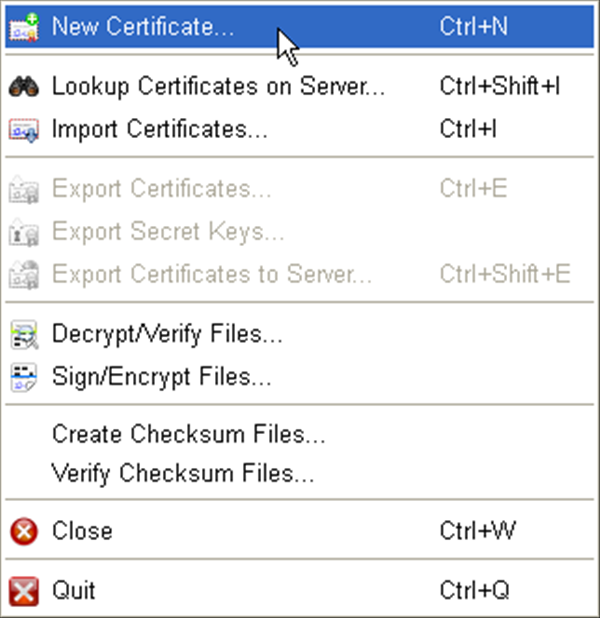
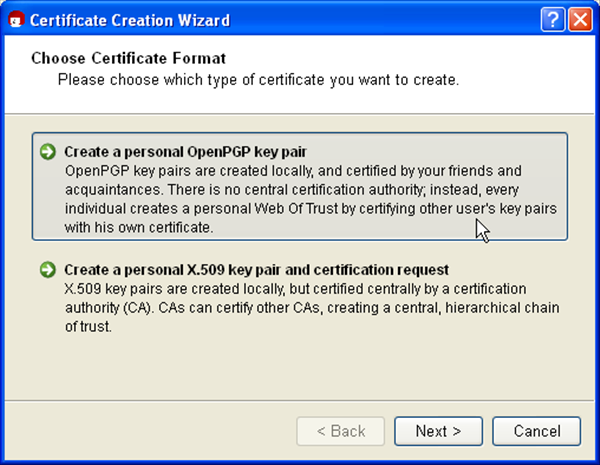
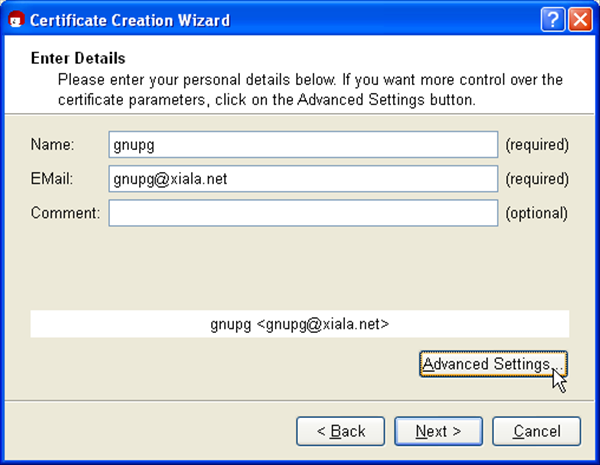
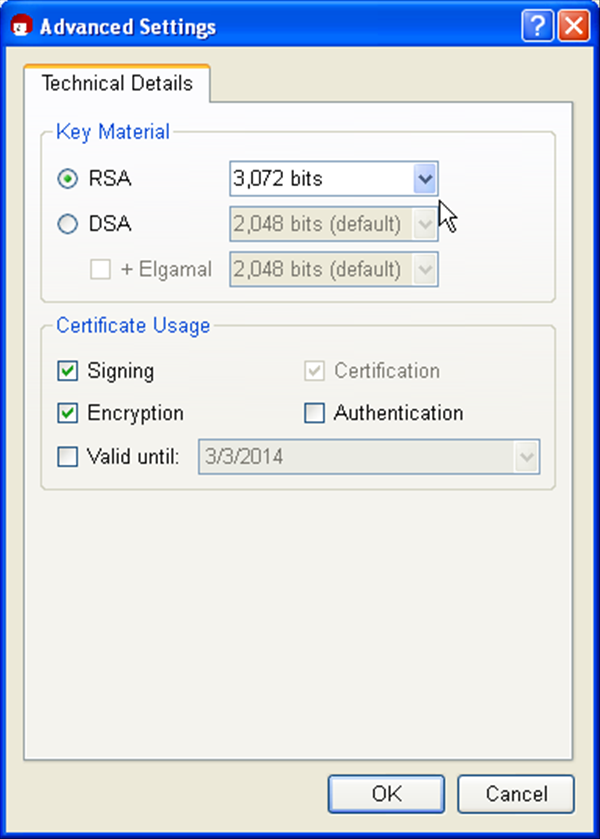
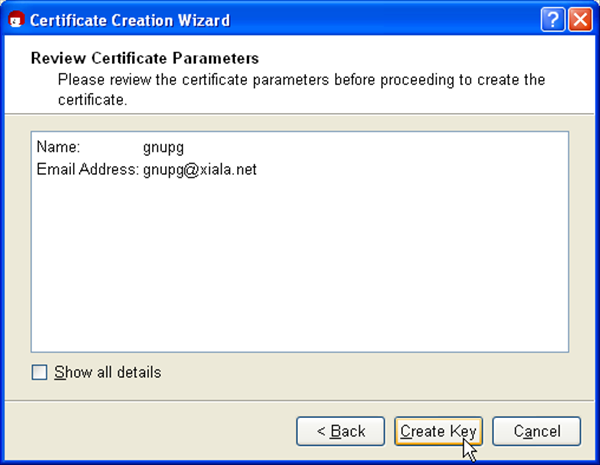
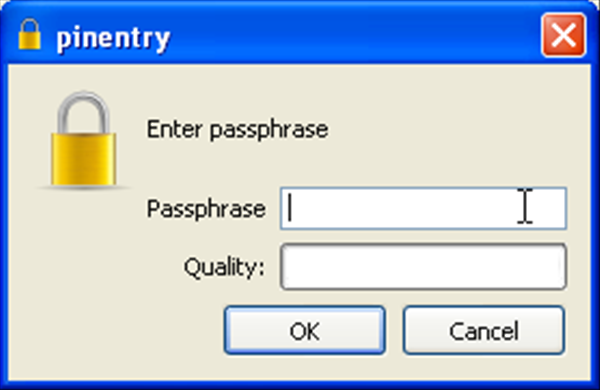
Damit uns andere verschlüsselte Nachrichten schicken können, brauchen sie unseren öffentlichen Schlüssel.
Wir können diesen auf elektronischem Weg verteilen.
Im Key Manager Rechtsklick auf den eigenen Schlüssel -> "Export Keys to File" wählen
Unter eigene Schlüssel Rechtsklick auf den eigenen Schlüssel -> Export
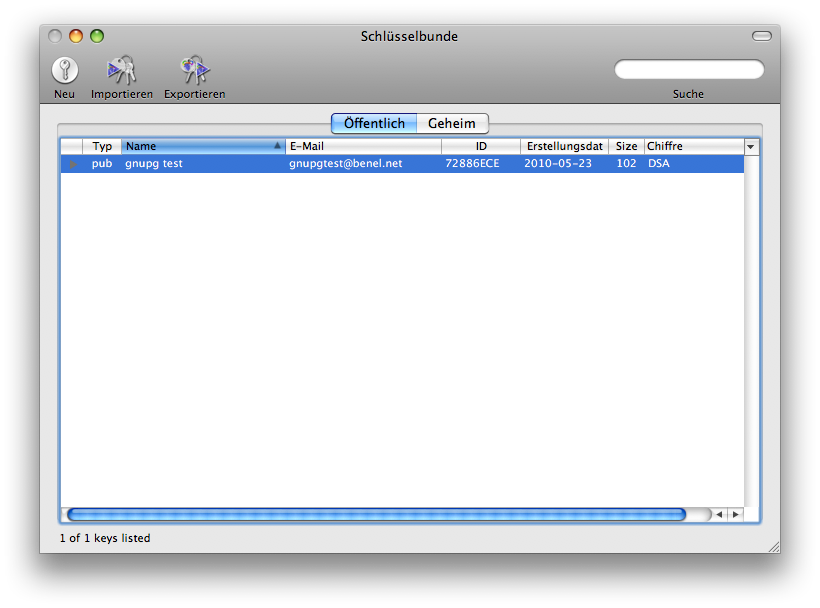
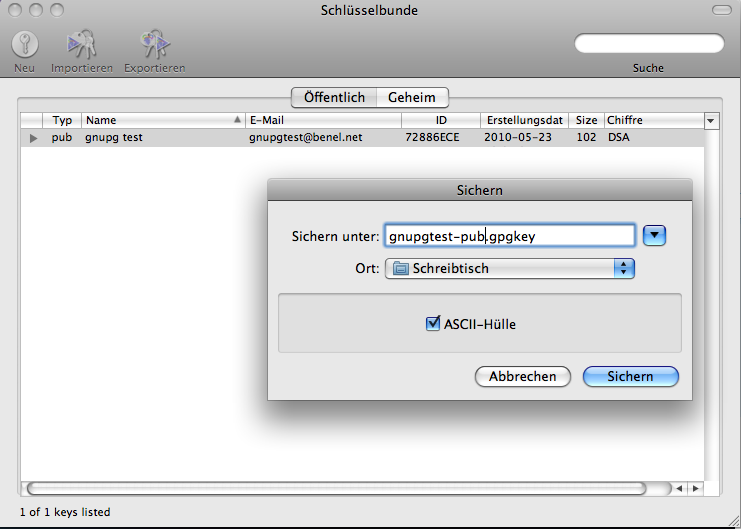
Haken vor "ASCII-Hülle"
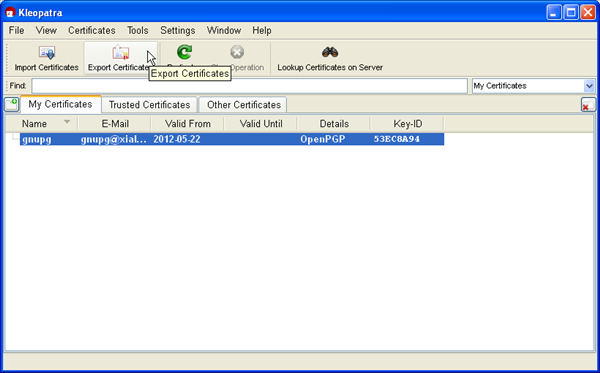
Schlüsselstreifen sind geeignet um den Fingerprint des öffentlichen Schlüssels zu verteilen.
Damit kann dieser von anderen verifiziert werden.
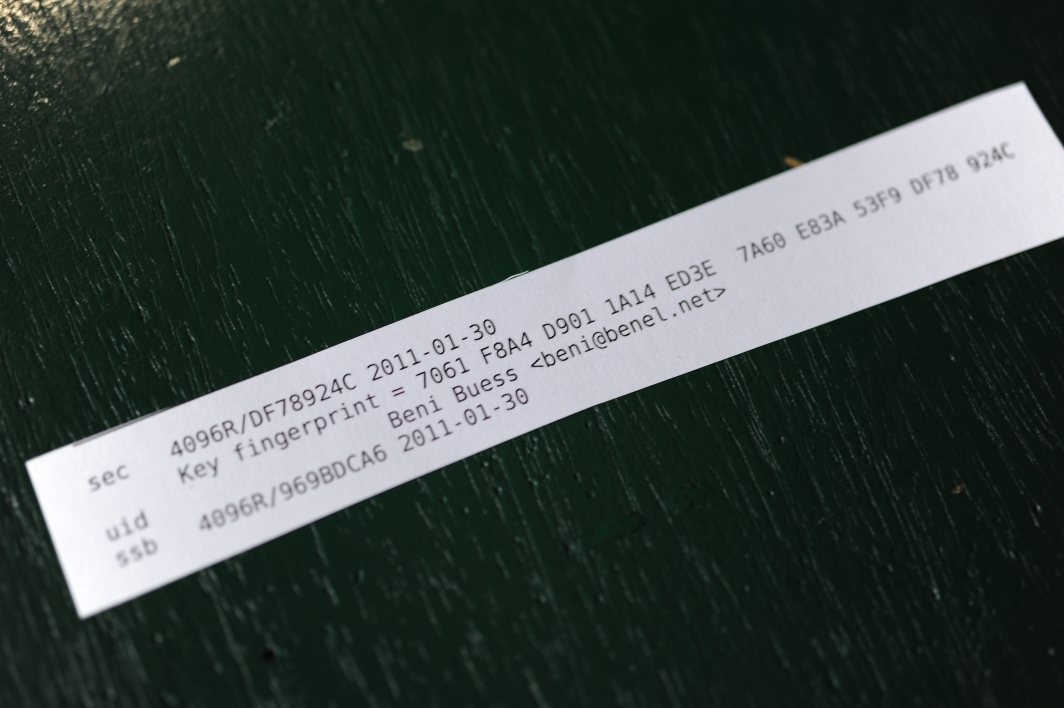
gpg --list-secret-keys --fingerprint
Zum Testen wird der Public Key von office@privacyfoundation.ch heruntergeladen.
Dieser ist unter http://privacyfoundation.ch/de/kontakt.html zu finden.
Fingerprint über einen separaten Kanal übertragen!
Im Key Manager Doppelklick auf den importieren Schlüssel. Dadurch werden Informationen zum Schlüssel angezeigt. Unter anderem der Fingerprint.
Rechtsklick auf zu signierenden Schlüssel -> Sign Key
Signaturlevel wählen
Schlüssel aus der Liste "andere Schlüssel" öffnen und im Reiter "Vertrauen" den Schlüssel signieren.
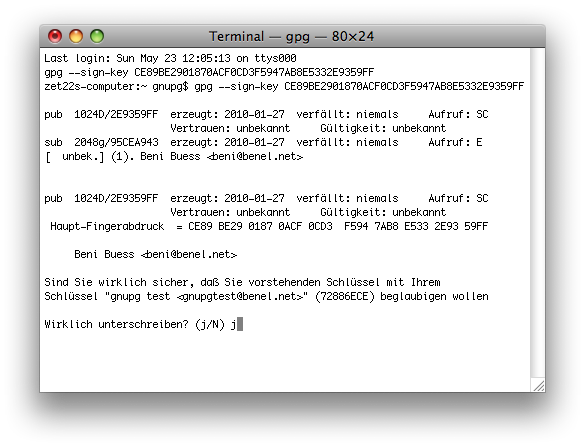
Rechte Maustaste auf importierten Schlüssel - Zertifikat beglaubigen
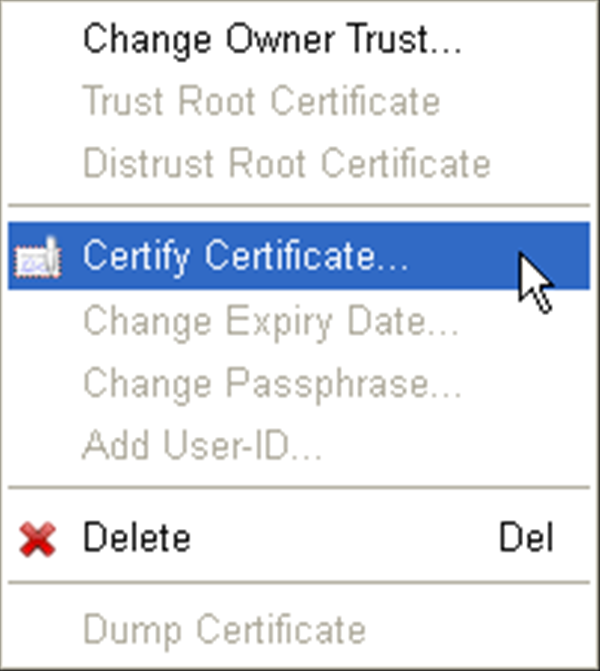
Zertifikat auswählen, Fingerprint kontrollieren!
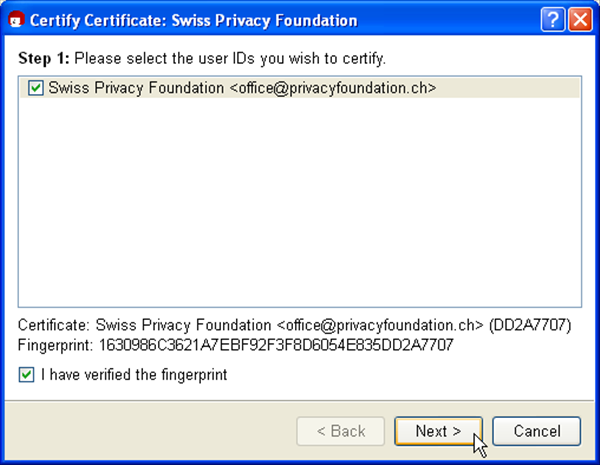
Beglaubigen
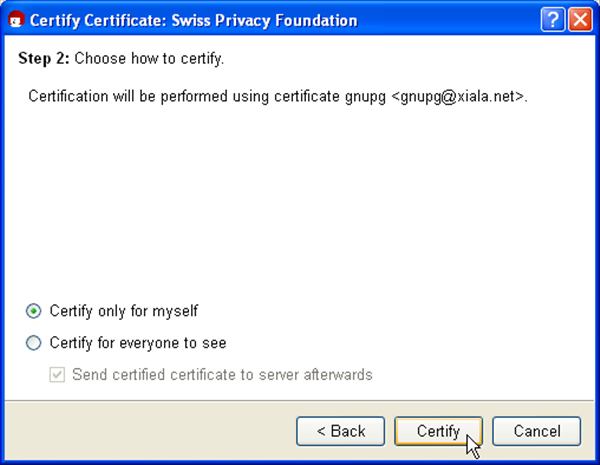
Es müssen noch einige Einstellungen in Thunderbird gemacht werden.
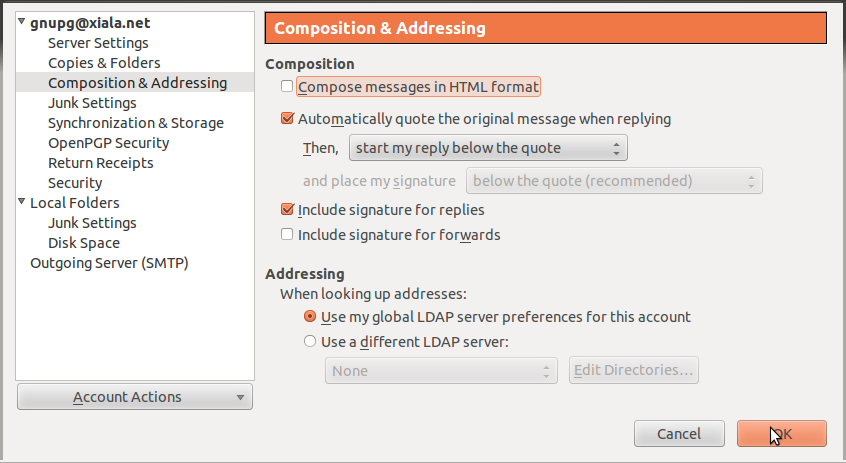
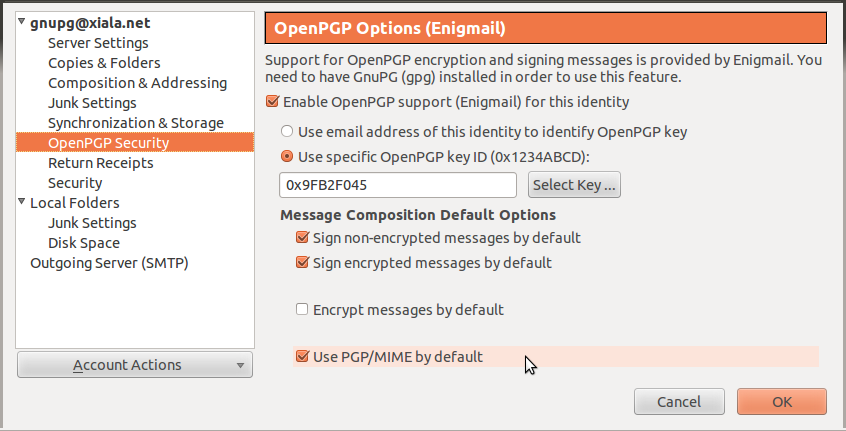
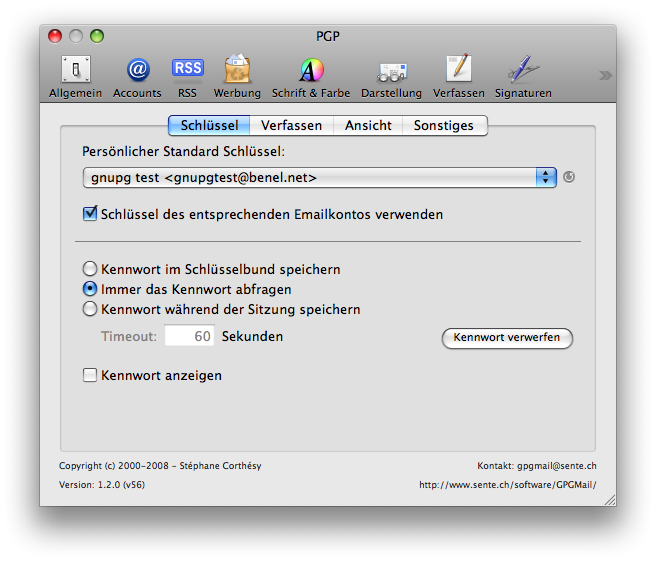
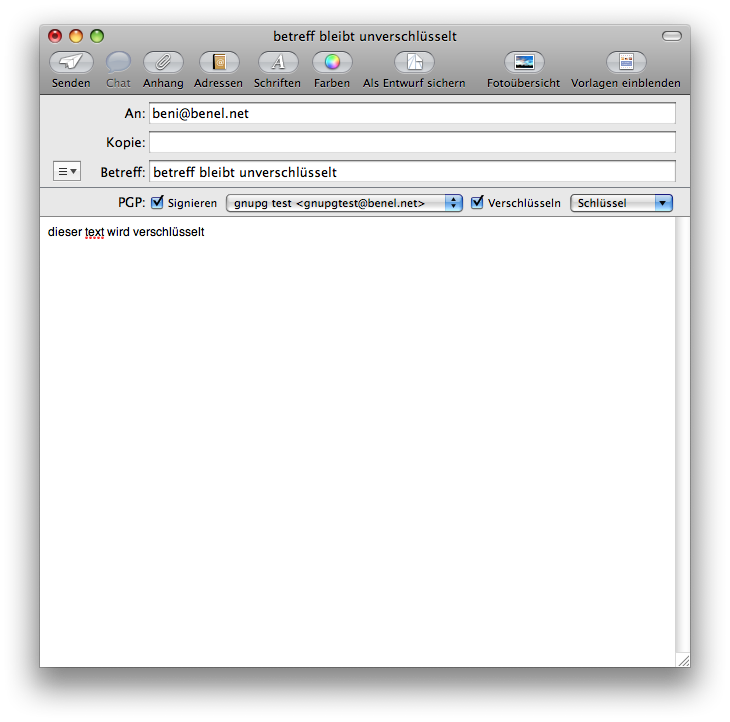
Beim öffnen einer verschlüsselten Nachricht wird die Passphrase abgefragt.
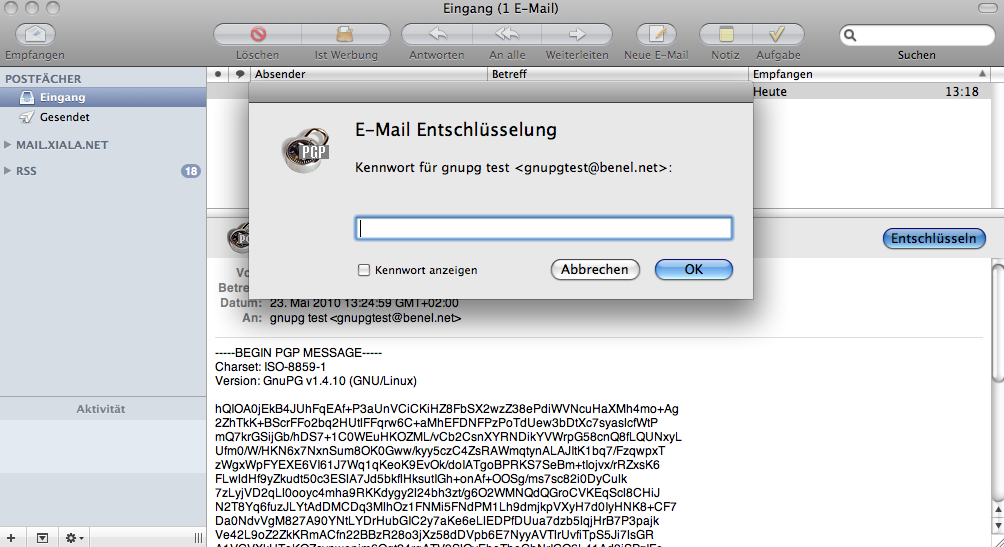
Die Erweiterung GPGOL zur Verwendung vom GPG mit Outlook wurde bereits bei der Installation von Gpg4win installiert.
Diese ist nach einem Neustart von Outlook verfügbar.
Checkboxen zum Signieren resp. Verschlüsseln setzten.
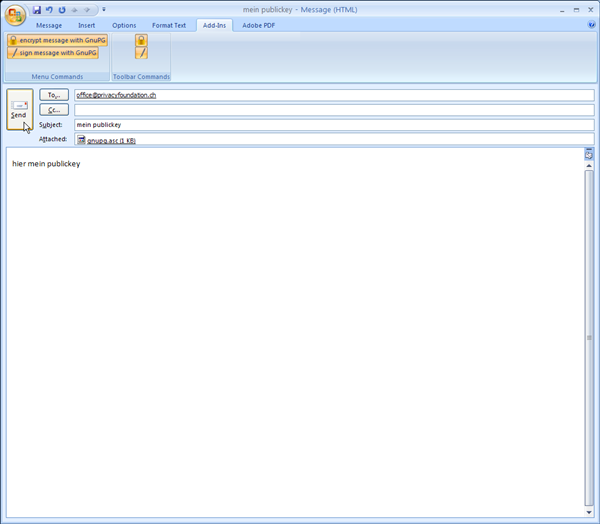
Schlüssel des Empfängers auswählen
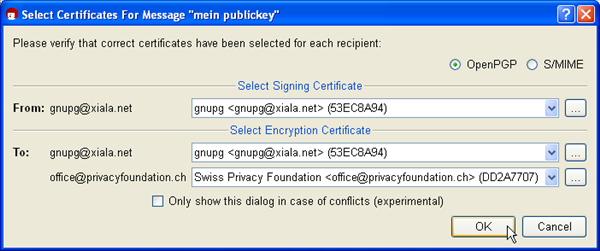
Beim öffnen einer verschlüsselten Nachricht wird die Passphrase abgefragt.
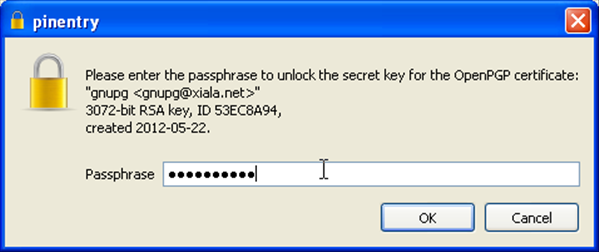
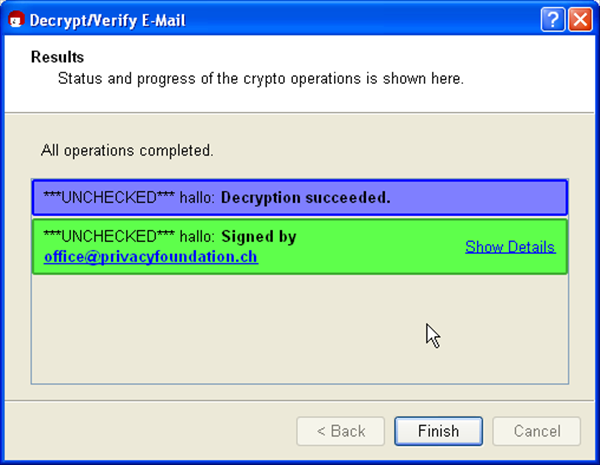
Sendet euren Public Key in einem verschlüsselten Mail an office@privacyfoundation.ch
Tauscht untereinander die Schlüssel aus, verifiziert die Signaturen, und sendet euch verschlüsselte Mails
Slides unter http://slides.privacyfoundation.ch
Ausführlichere Anleitungen unter: https://privacyfoundation.ch/de/service/e-mail-verschluesseln.html